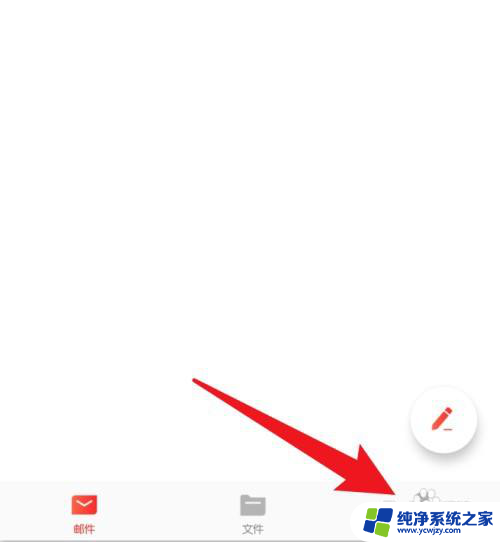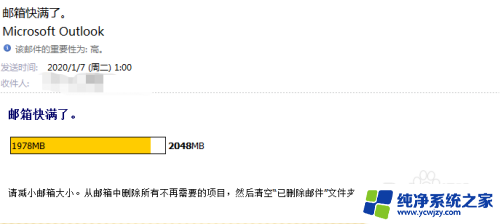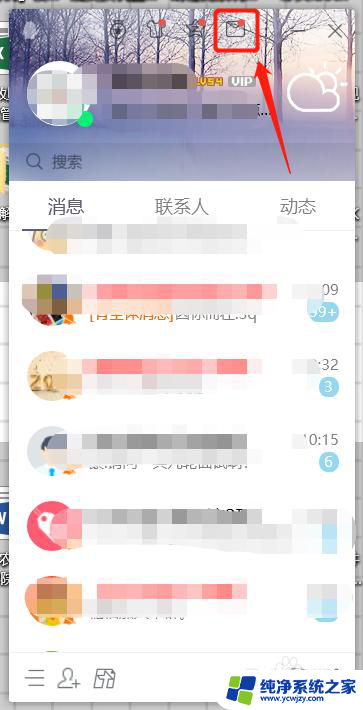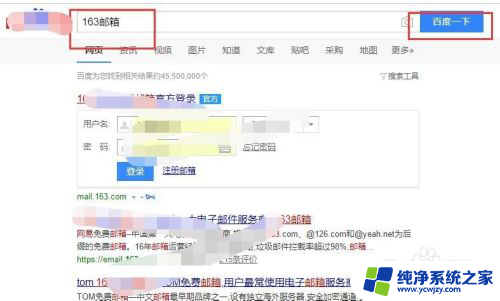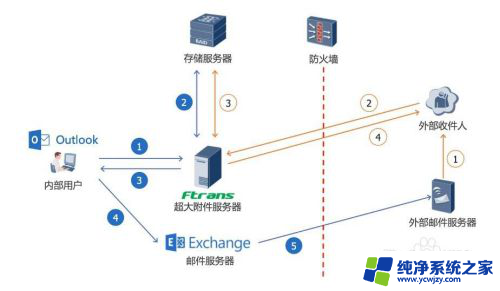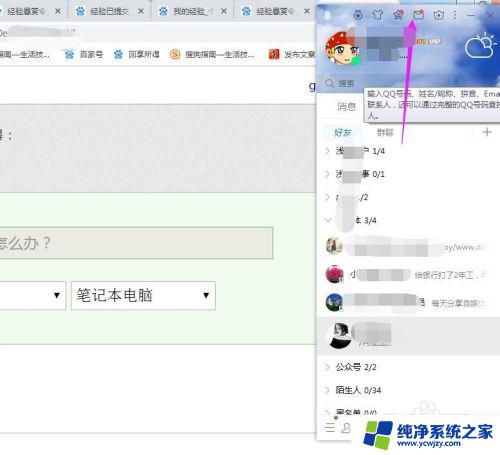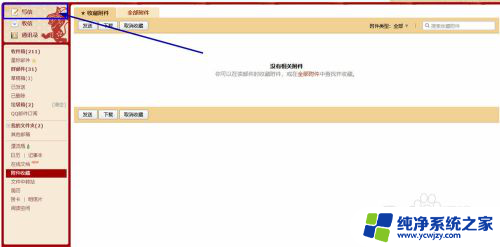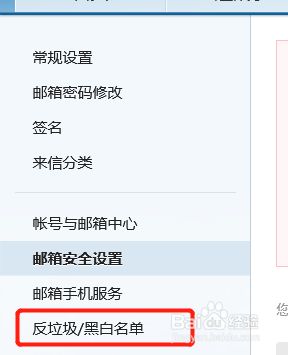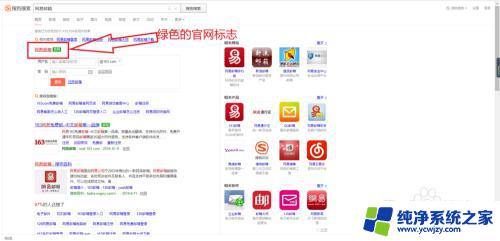邮箱大师 邮件备份怎么操作 网易邮箱大师如何备份所有邮件
更新时间:2024-03-07 10:48:02作者:jiang
在现今数字化时代,电子邮件成为人们日常工作和生活中不可或缺的一部分,随着时间的推移,我们的邮箱中积累了大量的重要邮件和信息,而这些数据的安全备份变得尤为重要。针对这一需求,网易邮箱大师应运而生,为用户提供了便捷的邮件备份操作。通过使用网易邮箱大师,用户可以轻松备份所有的邮件,以确保重要数据的安全性和可靠性。接下来本文将详细介绍如何操作网易邮箱大师进行邮件备份,让我们一起来了解吧。
方法如下:
1.打开网易邮箱大师,点击左侧的邮箱图标。
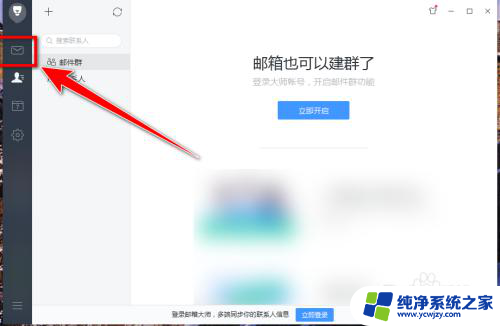
2.在邮箱界面中,点击需要导出邮件的邮箱账号。
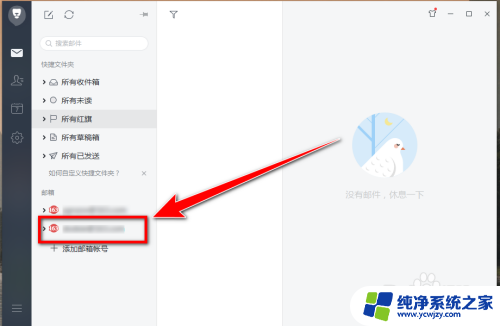
3.在邮件列表中,点击任意一封邮件。
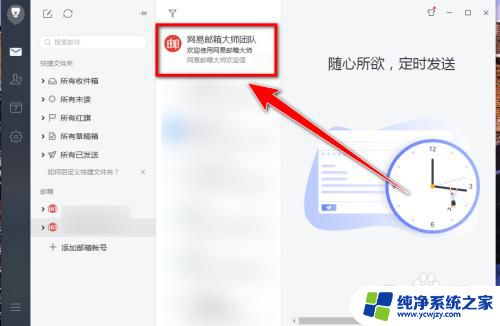
4.点击任意邮件后,按下组合快捷键“Ctrl + A”,即可选中全部邮件。
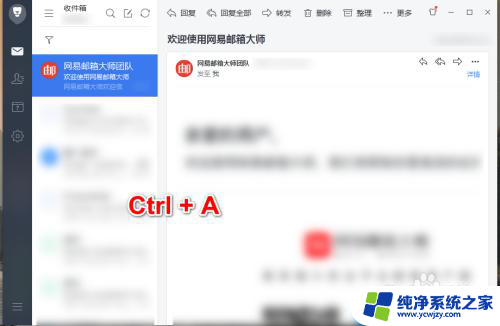
5.选中全部邮件后,点击上方的“更多”按钮。
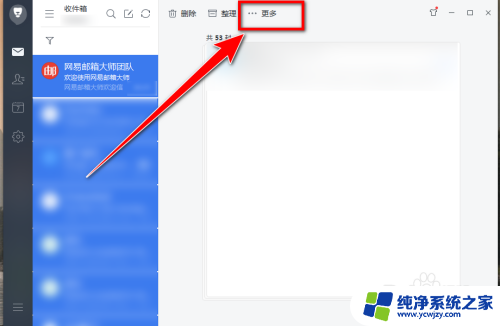
6.在下拉菜单中,点击“导出邮件”。
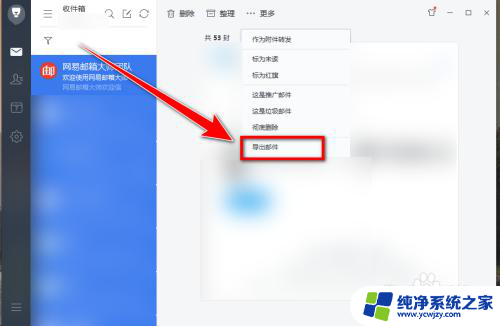
7.在“选择保存目录的窗口”中,选择保存邮件的文件夹。然后点击“确定”按钮,即可导出全部邮件。
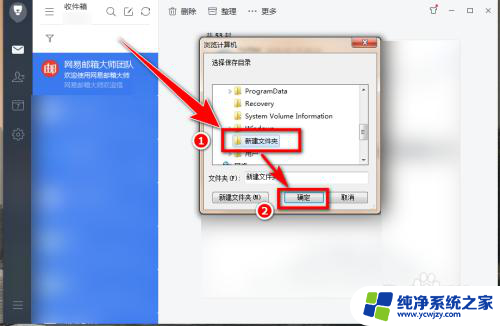
以上是关于如何操作邮箱大师进行邮件备份的全部内容,如果遇到这种情况,你可以按照以上步骤解决,非常简单快速。